Windows Update là một tính năng vô cùng hữu ích được Microsoft tích hợp trên Windows. Tính năng này giúp người dùng có thể tải xuống, cài đặt các bản vá, bản cập nhật của Windows một cách tự động.
Tuy nhiên tính năng vô cùng hữu ích này đôi khi lại không hoạt động. Điều đó cũng đồng nghĩa với việc nguy cơ xảy ra lỗi với hệ thống là rất cao. Cho nên bạn cần reset Windows Update để khắc phục tình trạng trên.
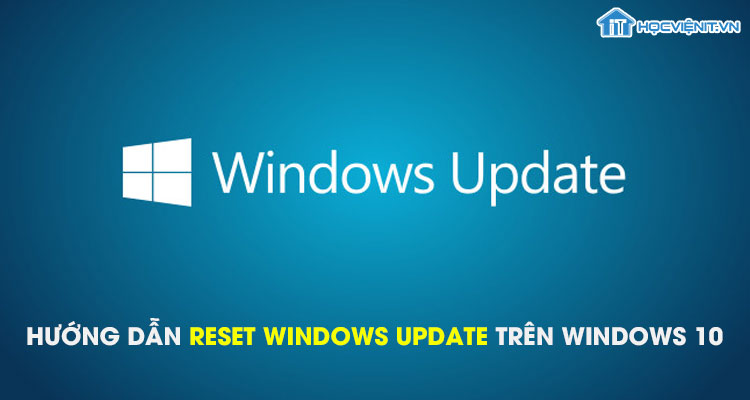
Sau đây, HOCVIENiT.vn sẽ chia sẻ tới các bạn hướng dẫn reset Windows Update.
Hướng dẫn reset Windows Update
Các bước thực hiện như sau:
Bước 1: Tải về phần mềm Windows Update Troubleshooter của Microsoft.
Bước 2: Bạn mở tệp vừa tải rồi kích đúp vào mục WindowsUpdateDiagnellect.diagcab.
Bước 3: Trong cửa sổ mới hiện lên, bạn nhấn vào tùy chọn Windows Update rồi chọn Next.
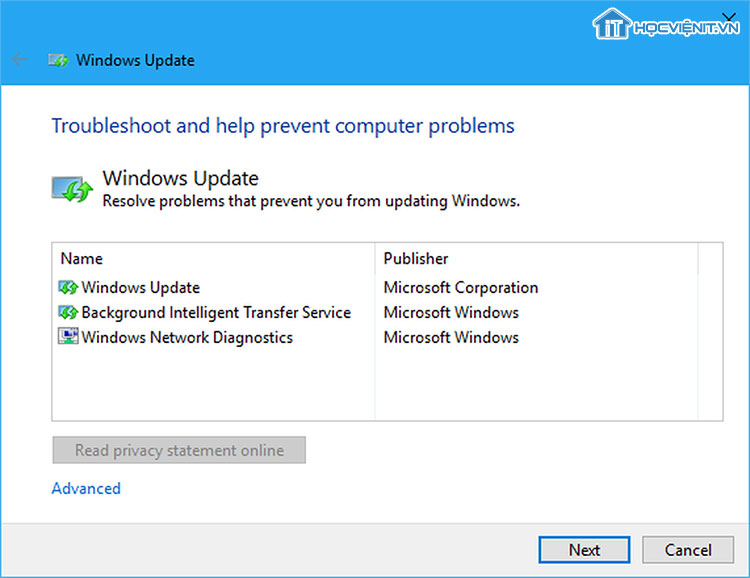
Bước 4: Tiếp đến nếu xuất hiện Try troubleshooting as an administrator thì bạn nhấn chọn và click vào Next.
Bước 5: Nhấp vào Close.
Bước 6: Bạn mở Windows Update Troubleshooter một lần nữa.
Bước 7: Tiếp theo, bạn nhấn Next và nhấn Close.
Bước 8: Cuối cùng, bạn chỉ cần khởi động lại máy là xong.
Hướng dẫn reset win 10 về trạng thái ban đầu mà vẫn giữ được win bản quyền
Giờ đây, Windows Update đã được reset rồi đấy. Chúc bạn thành công!
Nếu có bất cứ thắc mắc nào về các kiến thức liên quan đến máy tính thì bạn có thể để lại bình luận bên dưới bài viết này. Và đừng quên đón đọc các bài viết mới nhất của HOCVIENiT.vn nhé.
Mọi chi tiết xin vui lòng liên hệ:
CÔNG TY CỔ PHẦN HỌC VIỆN IT
MST: 0108733789
Tổng đài hỗ trợ: 024 3566 8686 – Hotline: 0981 223 001
Facebook: www.fb.com/hocvienit
Đăng ký kênh Youtube để theo dõi các bài học của Huấn luyện viên tốt nhất: http://bit.ly/Youtube_HOCVIENiT
Tham gia cộng đồng Học viện IT.vn tại: https://www.facebook.com/groups/www.hocvienit.vn/
Trụ sở Hà Nội: Số 8 ngõ 117 Thái Hà, Đống Đa, Hà Nội
Hồ Chí Minh: Số 283/45 Cách Mạng Tháng Tám, Phường 12, Quận 10, TP.HCM
Hải Phòng: Số 94 Quán Nam, Lê Chân, Hải Phòng
Thái Nguyên: Số 297 Lương Ngọc Quyến, TP. Thái Nguyên
Học viện IT.vn – Truyền nghề thực tế cùng bạn đến thành công!



Bài viết liên quan
Hướng dẫn vệ sinh RAM – Làm chủ kỹ năng bảo dưỡng RAM laptop, PC
Thao tác vệ sinh RAM giúp loại bỏ bụi bẩn, oxi hóa, đảm bảo máy...
Th6
Hướng dẫn tải sơ đồ mạch cho học viên mới
Sơ đồ mạch giúp kỹ thuật viên hiểu rõ cách các linh kiện trên main...
Th6
Laptop bị hở vỏ: Nguyên nhân và cách khắc phục
Laptop bị hở vỏ là một lỗi thường gặp và khá phổ biến, ảnh hưởng...
Th6
5 cách sửa lỗi phím Fn không sử dụng được trên laptop
Phím Fn thường được sử dụng kết hợp với các phím chức năng F1-F12 để...
Th6
Hướng dẫn thay IC nguồn laptop theo quy trình cơ bản
Trong bài viết này, Học Viện IT thực hiện một hướng dẫn chuyên sâu về...
Th6
Hướng dẫn vệ sinh bảo dưỡng MacBook cho học viên mới
Các bộ phận phần cứng MacBook như quạt tản nhiệt, bo mạch chủ, CPU/GPU và...
Th6